win11关闭屏幕宽带就断线怎么办 win11电脑一关屏幕就会断网解决方法
更新时间:2023-08-01 11:01:52作者:xinxin
在日常使用win11系统的过程中,如果用户需要离开一段时间而不想要将电脑关机时,可以选择关闭电脑屏幕,可是在win11系统屏幕已关闭之后,电脑连接的宽带网络就会自动断开,导致程序运行中断,对此win11关闭屏幕宽带就断线怎么办呢?下面小编就给大家带来win11电脑一关屏幕就会断网解决方法。
推荐下载:win11 iso下载
具体方法:
1、先在搜索里找到【控制面板】并打开。
2、选择网络下查看网络状态。
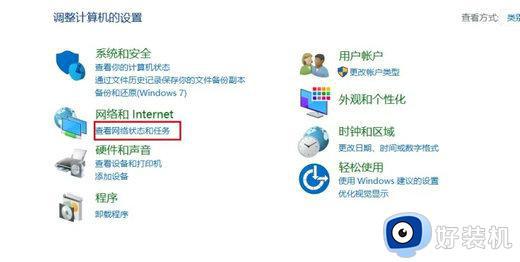
3、点击更改适配器设置。
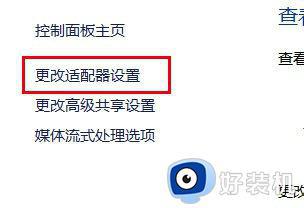
4、右键链接的网络,找到属性并打开。
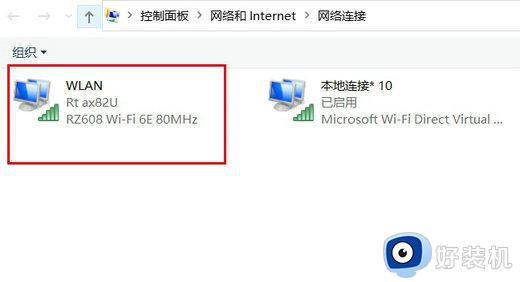
5、点击网络下的配置 并打开。
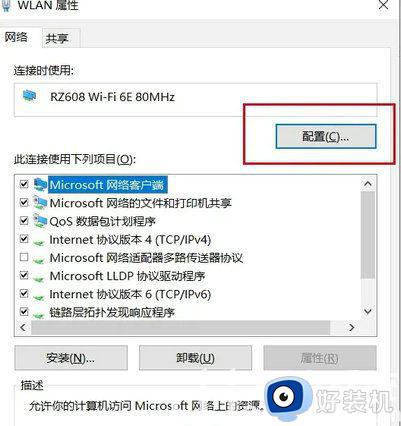
6、找电源管理下 把勾选取消 确认退出。
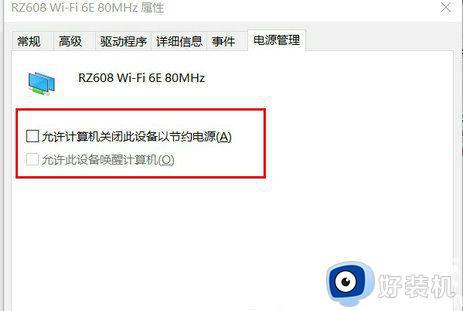
以上就是小编给大家讲解的win11电脑一关屏幕就会断网解决方法了,有出现这种现象的小伙伴不妨根据小编的方法来解决吧,希望能够对大家有所帮助。
win11关闭屏幕宽带就断线怎么办 win11电脑一关屏幕就会断网解决方法相关教程
- 笔记本关屏幕不休眠继续工作win11怎么设置 笔记本win11关闭屏幕不休眠的设置步骤
- win11怎么设置息屏不断网 win11电脑休眠如何不关掉网络
- win11怎么锁屏不断网 win11锁屏不断网设置方法
- Win11快速关闭屏幕保护的方法 Win11屏幕保护在哪里关闭
- win11设置屏幕关闭时间的方法 win11熄屏时间如何设置
- win11怎么关闭屏幕保护程序 win11关闭屏幕保护设置方法
- win11电脑屏幕保护怎么关 在哪里关闭win11电脑屏幕保护
- win11锁屏不断网怎么设置 win11让电脑锁屏不断网的方法
- win11屏幕保护怎么关闭 windows11怎么取消屏保
- win11怎么休眠不断网 win11电脑一休眠就断网解决方法
- win11家庭版右键怎么直接打开所有选项的方法 win11家庭版右键如何显示所有选项
- win11家庭版右键没有bitlocker怎么办 win11家庭版找不到bitlocker如何处理
- win11家庭版任务栏怎么透明 win11家庭版任务栏设置成透明的步骤
- win11家庭版无法访问u盘怎么回事 win11家庭版u盘拒绝访问怎么解决
- win11自动输入密码登录设置方法 win11怎样设置开机自动输入密登陆
- win11界面乱跳怎么办 win11界面跳屏如何处理
win11教程推荐
- 1 win11安装ie浏览器的方法 win11如何安装IE浏览器
- 2 win11截图怎么操作 win11截图的几种方法
- 3 win11桌面字体颜色怎么改 win11如何更换字体颜色
- 4 电脑怎么取消更新win11系统 电脑如何取消更新系统win11
- 5 win10鼠标光标不见了怎么找回 win10鼠标光标不见了的解决方法
- 6 win11找不到用户组怎么办 win11电脑里找不到用户和组处理方法
- 7 更新win11系统后进不了桌面怎么办 win11更新后进不去系统处理方法
- 8 win11桌面刷新不流畅解决方法 win11桌面刷新很卡怎么办
- 9 win11更改为管理员账户的步骤 win11怎么切换为管理员
- 10 win11桌面卡顿掉帧怎么办 win11桌面卡住不动解决方法
